V tutoriále 3 sme videli, ako pracovať s textomVlastníctvo štítkov a formulárov. Ak zistíte, že písmo alebo veľkosť štítkov je príliš malá na čítanie, môžete ich zmeniť v poli vlastností štítka. Nájdite možnosti Písmo, Veľkosť a podľa toho zmeňte ich hodnoty. Je to veľmi ľahká úloha a dá sa ľahko praktizovať. Preto sa posunieme k veľmi dôležitej časti každého programovacieho jazyka; Premenné.
ale aké sú premenné? Premenná je prázdna skladovacia oblasť, kde môžeteukladajte čísla, písmená alebo reťazce na ďalšie použitie. Aby sme mohli vykonať rôzne hodnotenia čísel alebo reťazcov, ukladáme každé číslo alebo reťazec do premennej. Premenná môže uložiť jedno číslo alebo reťazec. Pre viac čísel alebo reťazcov sa môžu použiť viaceré premenné. Po uložení čísel do premenných môžeme pridať alebo odčítať alebo vynásobiť premenné, aby sme na týchto číslach vykonali príslušnú akciu. Najprv sa naučme, ako deklarovať premenné vo VB a ako im priradiť hodnotu. Zvážte počet riadkov uvedených nižšie:
Dim number1 As Integer
Din number2 As Integer
číslo 1 = 3
číslo 2 = 4
Čo sme urobili? Práve ste preskúmali svoj prvý program VB.net. Teraz si rozložme kód, aby sme veci lepšie pochopili.
Dim znamená Dimension, variabilný typ. Napísaním Dim označíme VB, že sa vytvára premenná. Preto vždy, keď začnete s deklaráciou premennej, nezabudnite napísať Dim. Pamätajte však, že toto slovo sa bude meniť so zmenou typu premenných. Čoskoro budeme pokrývať rôzne typy premenných.
number1 / number2 nie sú nič iné ako mená premenných. Prázdnemu úložnému priestoru sme pridelili meno, aby sme ich mohli pri ukladaní údajov odkázať. Ak vidíte posledné dva riadky kódovania, priradili sme k číslu 1 hodnotu „3“ pomocou príkazu „number1 = 3“. Takto sme pridelili hodnotu 3 prázdnemu priestoru označenému názvom „number1“. Podobné vysvetlenie platí pre číslo 2.
celé číslo je typ premennej. Ako vieme, čísla aj reťazce sa môžu ukladať do premenných. VB hovoríme, že naše premenné budú mať hodnotu vo forme čísla tak, že napíšeme na koniec typ údajov typu Integer. Viac informácií o rôznych typoch údajov sa bude venovať nasledujúcej relácii.
Ale kam umiestniť tento kód? Aby sme mohli vykonať akúkoľvek akciu, musíme k tlačidlu pripojiť tento kód. Uvidíme, ako sa to dá dosiahnuť. Vytvorte nový projekt obsahujúci formulár a pridajte do neho textové pole a tlačidlo, ako sme videli v tutoriále 2. Tlačidlo musí označovať, akú funkciu plní. V súčasnosti tlačidlo out zobrazuje text „button“ ako text. Pomocou textovej vlastnosti ho zmeňte na „Pridať dve čísla“. Môže sa to urobiť podobným spôsobom ako pri nálepkách, ktoré sme sa naučili v Príručke 3.
Váš formulár musí vyzerať takto:

Teraz, keď je vybrané, dvakrát kliknite na tlačidlo a na obrazovke sa objavia nové okná. Toto okno je známe ako Okno kódovania. Musíte vidieť niečo také:
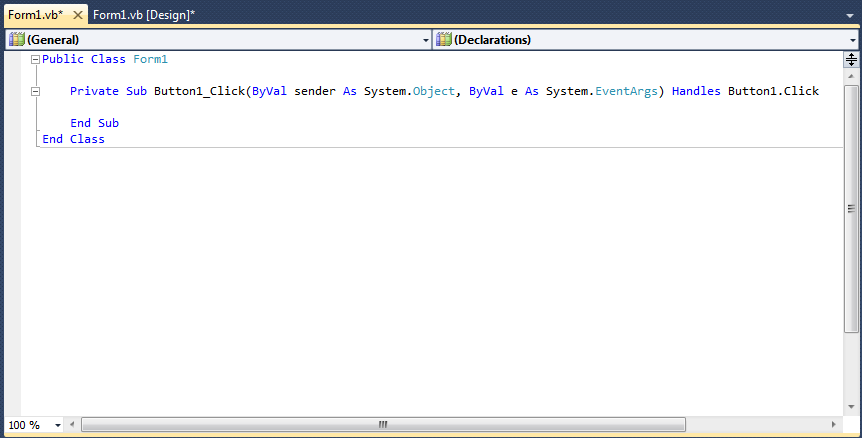
Nenechajte sa príliš zamieňať s kódovaním. Kliknite na voľné miesto medzi „Súkromná sub“A„End Sub“, Takže tam spadne kurzor. Ale čo je to všetko? Kto napísal túto časť kódu? Dozvieme sa o tom v nasledujúcom návode. Takže zostaňte naladení!
V prípade akýchkoľvek otázok nás neváhajte napísať. Ak chcete dostávať oznámenia, keď bude uverejnený ďalší tutoriál, zaregistrujte sa na náš spravodajský list alebo nás sledujte Facebook.













Komentáre